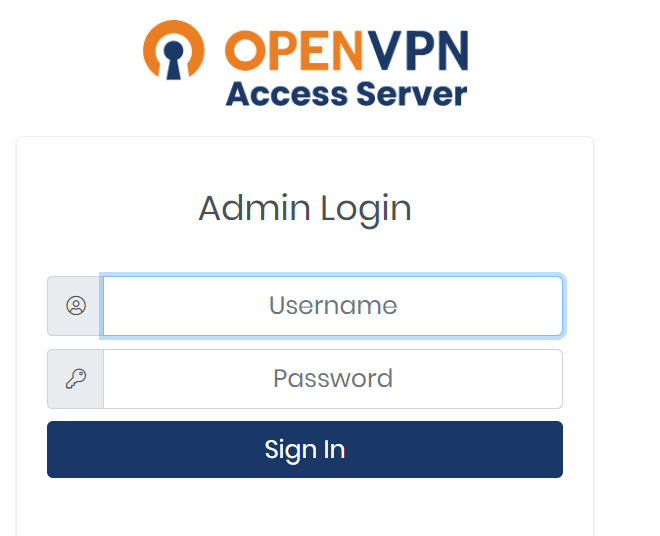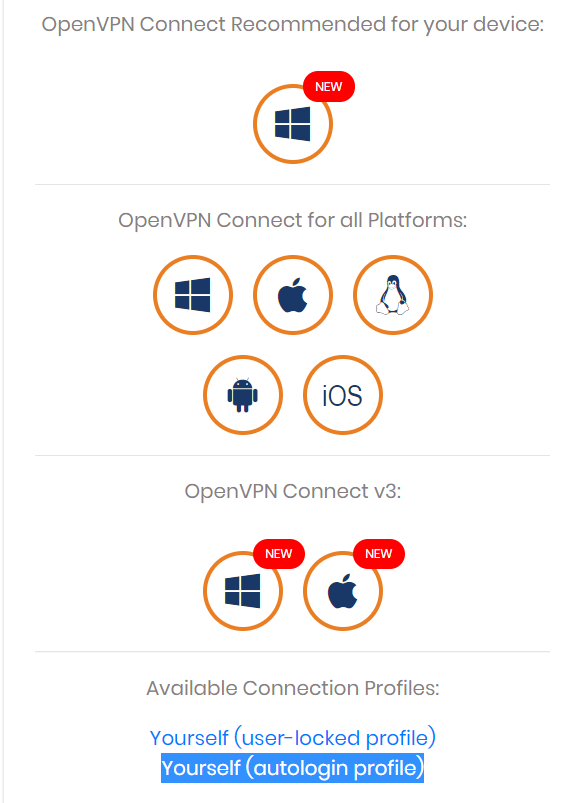السلام عليكم ورحمه الله وبركاته
شرح طريقة تنصيب خادم OpenVPN على سرفرك VPS لاستخدامه كـ VPN شخصي لك لتغيير الاي بي الخاص بك وتصفح الإنترنت بشكلٍ آمن.
لتتمكن من استخدامه على حاسوبك او اجهزة الموبايل الخاصة بك
اولاً: يجب ان لا يكون السيرفر مستخدم في استضافة موقع او apache بشكل عام حتى لايتسبب تعارض فيما بينهما
( قد يعملان معاً في نفس الوقت لكن ليس هذا مانحن بصدد شرحه اليوم)
يعمل على الانظمة التالية
Ubuntu Debian Redhat
امر تنصيب openvpn
bash <(curl -fsS https://packages.openvpn.net/as/install.sh) --yes
بعد التنصيب ستظهر روابط لوحة التحكم والمستخدم بالشكل التالي كمثال
Admin UI: https://xx.xx.xxx.xxx:943/admin
Client UI: https://xx.xx.xxx.xxx:943
وسيظهر لك اسم المستخدم openvpn والباسوورد
الخطوة الثالثة الدخول للوحة التحكم عبر رابط الاول الـ Admin ( عبر نسخ الرابط وفتحه بالمتصفح)
الذي يكون عبر الشكل https://xx.xx.xxx.xxx:943/admin
الUsername هو openvpn
الPassword هو الذي قمت بكتابته عند تنفيذ الامر السابق
ستظهر شروط الاستخدام اول مرة وافق عليها
بعدها ندخل الى User Mangement ثم User Permissions في القائمة اليسرا
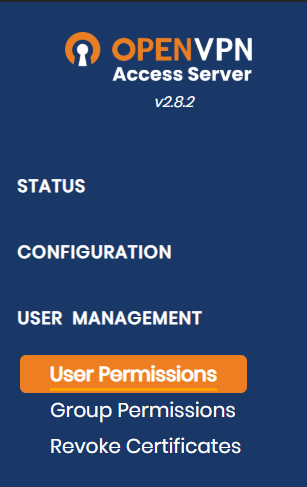
ثم نفعل خيار Allow auto login عند المستخدم openvpn
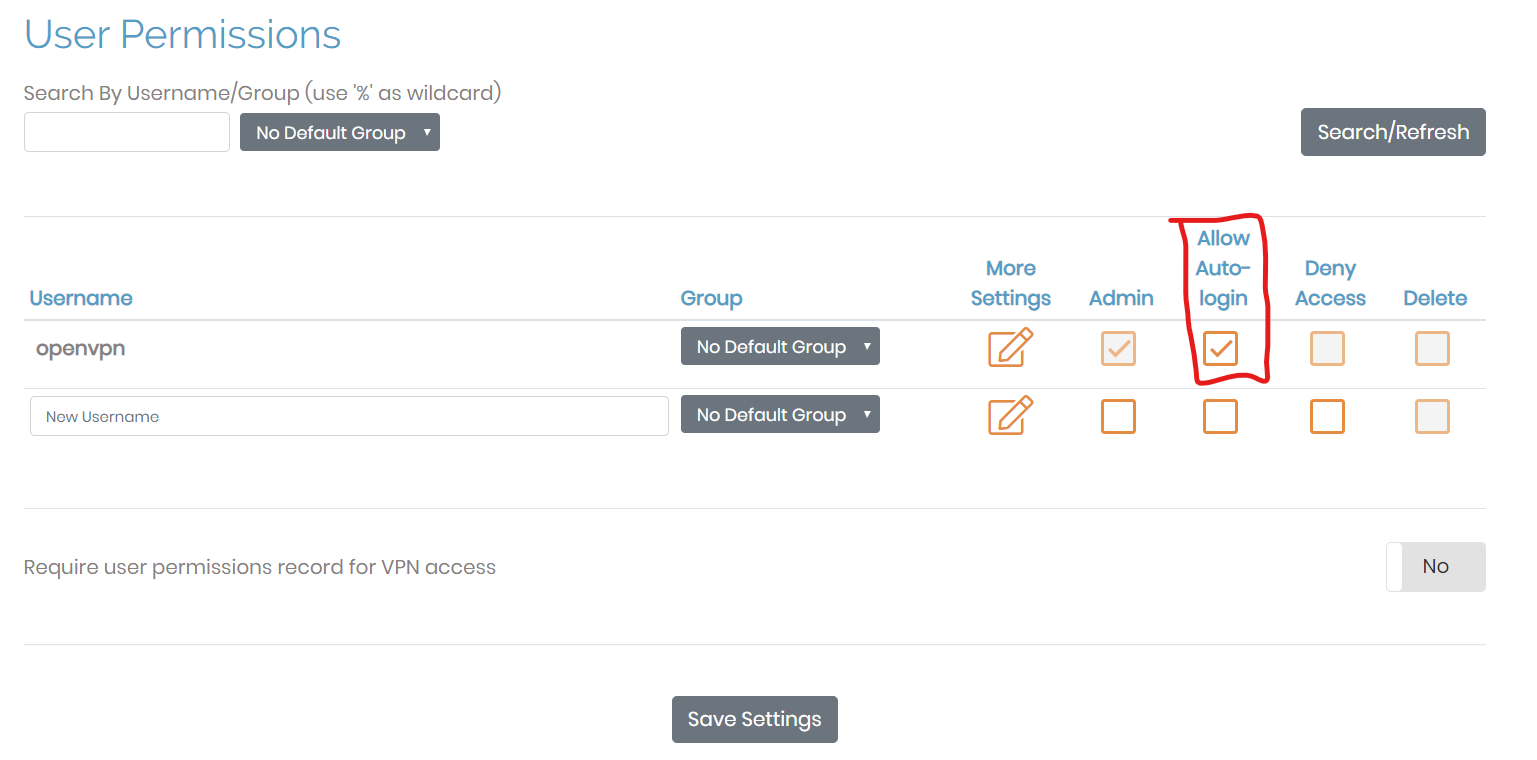
ثم نضغط Save Settings
سيظهر خيار تأكيد تطبيق التغييرات والسيرفر يعمل نضغط
Update Running Server
بعد ذلك نسجل دخول لكن عبر صفحة المستخدم هذه المرة ليس المدير
الذي يكون عبر الشكل
https://xx.xx.xxx.xxx:943